Отчёты в Google Analytics: как с ними работать?
Google Analytics − полезный многофункциональный сервис, который позволяет получить статистику посещений интернет-сайта. Отчёты имеют свою специфику, для успешного анализа данных, в частности, необходимо задать правильные настройки.
Исключение трафика сотрудников организации
Особенность Google Analytics − подсчёт всех переходов. Это задано по умолчанию. Чтобы почистить данные и получать информацию только о том трафике, который приносит доход, нужно исключить переходы, выполняемые владельцем и сотрудниками компании. Для этого необходимо:
- нажать кнопку «Фильтры» на панели «Администратор»;
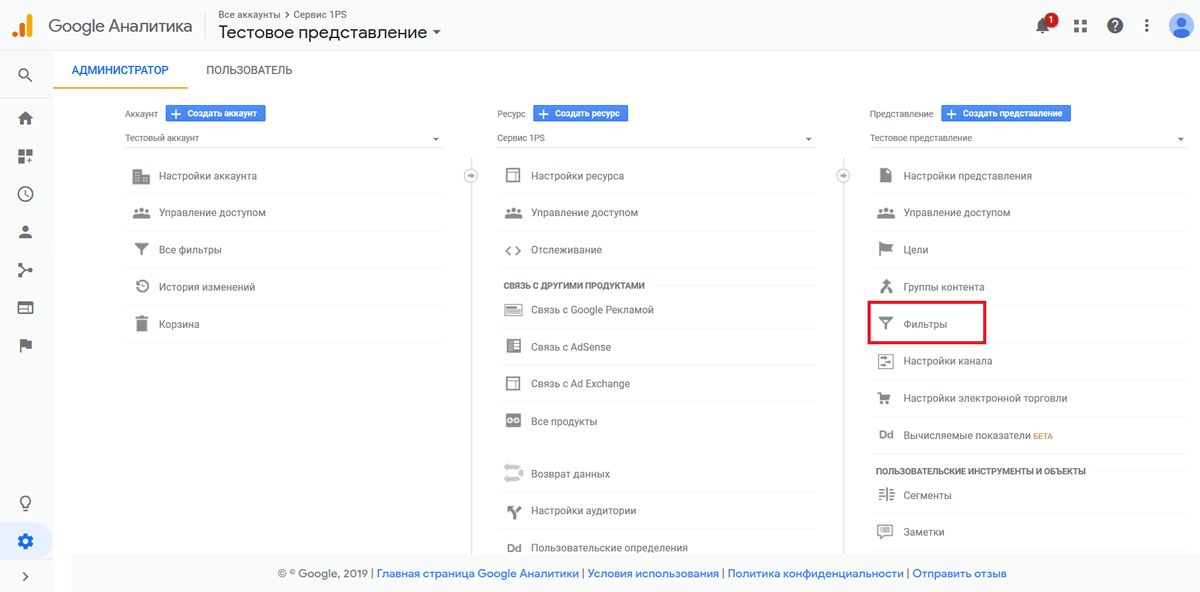
- кликнуть на «+ Добавить фильтр» (будет в открывшемся окне);
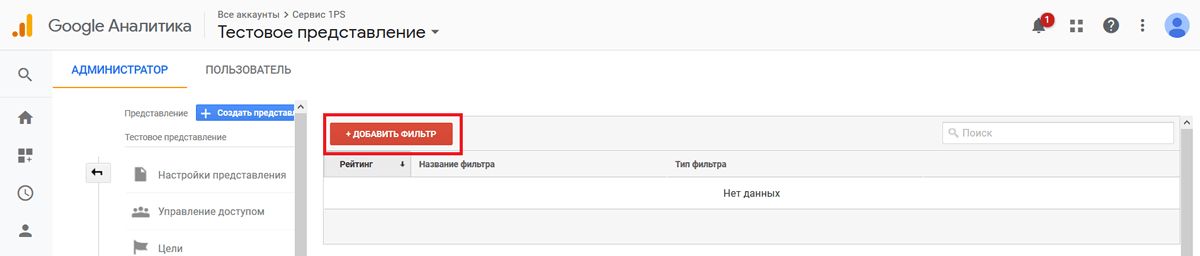
- получить доступ к перечню параметров.
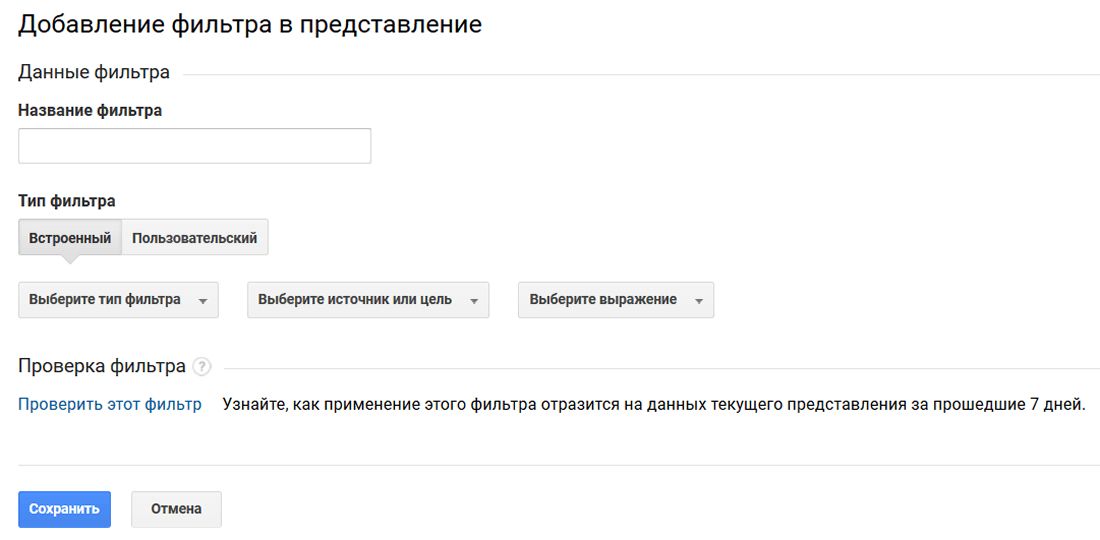
Остановимся на каждом из них более подробно:
- название фильтра − оно должно быть однозначным, простым, чтобы все сотрудники вашей компании понимали, для чего используется инструмент;
- тип фильтра − может быть встроенным или пользовательским, в первом случае речь идёт об отключении какого-либо трафика, во втором − об усложнённых настройках;
- выбор действия − после нажатия на вкладку «Исключить» вы сможете провести выделение трафика, в данном случае интересует такой вариант, как IP-адрес;
- выбор выражения − лучше использовать вариант «Начинающиеся с», это даст возможность сразу охватить целую группу.
Когда указанные параметры заданы, появится ещё одно поле − «IP-адрес». В него нужно ввести сетевой адрес узла (можно узнать у системного администратора). После сохранения вы увидите созданный фильтр.

Особенности фильтров, о которых необходимо знать, следующие:
- работа ведётся только на уровне представления;
- фильтрация касается только тех сведений, которые будут вводиться в дальнейшем, с накопленной информацией работа не ведётся;
- изменения нельзя отменить, поэтому добавление фильтров выполняется в тестовом представлении.
Изучение настройки отчётов
Для эффективной работы с отчётами нужно изучить основные элементы, которые используются в процессе. Для начала стоит перейти в раздел «Аудитории» и открыть «Обзор». Справа появится инструментальная панель с двумя меню.
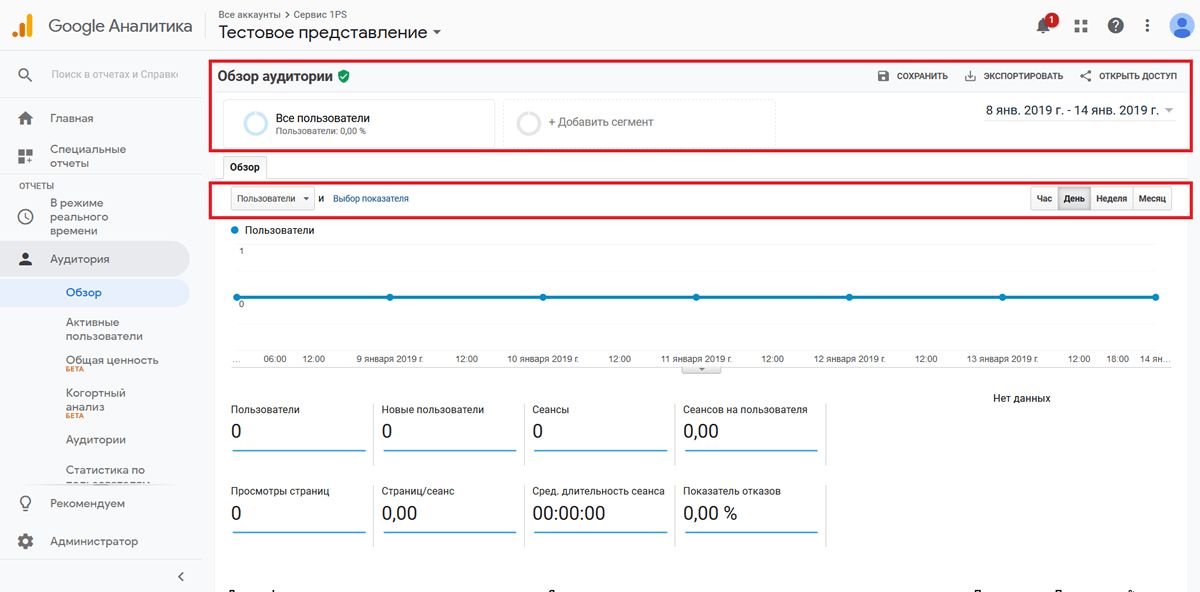
Первое меню включает в себя такие кнопки:
- «Все пользователи» (показ выбранного сегмента аудитории);
- «Добавление сегмента» (подробнее об этом − ниже)
- «Период сбора данных» (можно задать второй диапазон для сравнения);
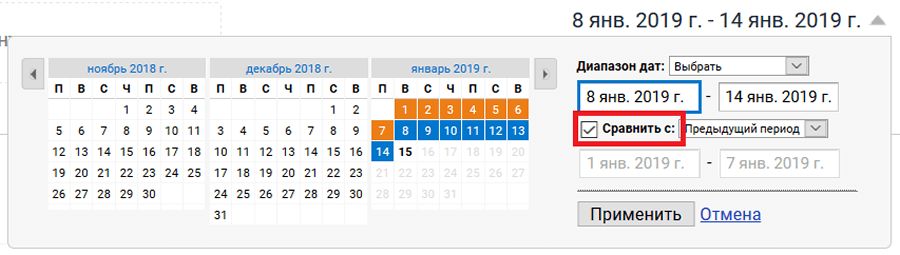
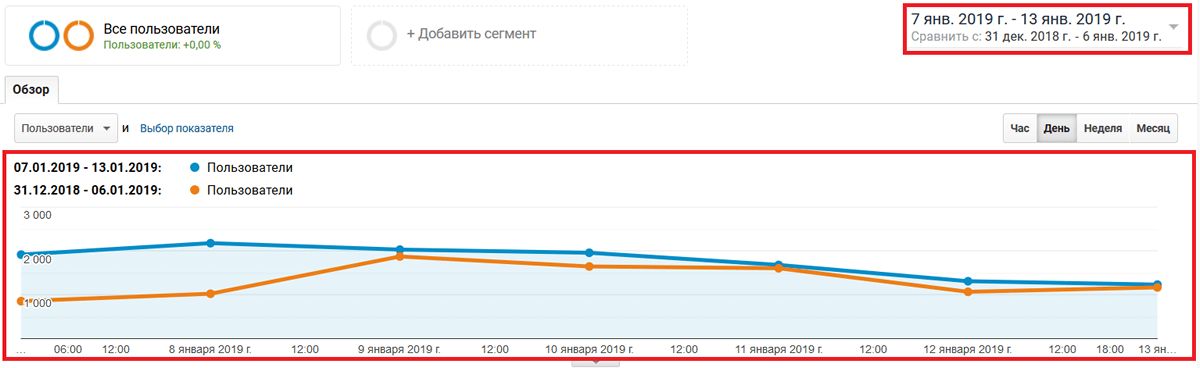
- «Сохранить» (закрепление выбранных параметров);
- «Экспортировать» (сохранение отчётности в форматах PDF, XLSX, CSV или Google-таблицы);
- «Открыть доступ» (предоставление доступа к сведениям конкретным пользователям).
Второе меню включает в себя такие активные кнопки:
- «Основной параметр» (указание параметра группировки сведений в первом столбике);
- «Дополнительный параметр» (проведение более детального анализа);
- «Тип сортировки» (стандартный вид отчёта, сравнение периодов, сортировка по значимости показателей);
- «Форма поиска» (выбор строк по заданному слову);
- «Вид таблицы» (особенности демонстрации информации).
Также стоит уделить внимание такому параметру, как «Конверсия».

Благодаря ему можно провести сортировку сведений по выбранной цели.
Сегментация аудитории
Ещё один важный момент − сегментация аудитории. Создать новый сегмент можно из отчёта или с помощью административной панели.
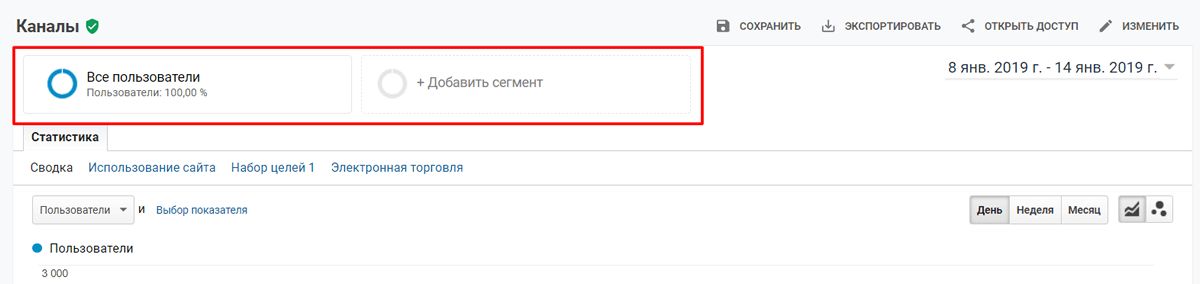
Боковое меню состоит из шести пунктов, но в открытом доступе есть только два из них − «Встроенные» и «Пользовательские».
Первый вид сегментов − установленные по умолчанию, они показываются в списке, расположенном справа. Те, которые используются активнее всего, можно пометить звёздочкой (они будут отображаться в отдельной вкладке «Помеченные»).
У вас есть возможность сделать выбор в пользу от одного до четырёх сегментов, данные будут сформированы после клика на кнопку «Применить». Чаще всего предустановленные сегменты используются при необходимости разделить данные по двум группам − мобильному и десктопному трафику.
Пользовательские сегменты необходимы в том случае, когда идёт речь о более детальной настройке. Чтобы создать новый сегмент, нужно нажать на кнопку «+ Сегмент» и получить доступ к компоновщику.
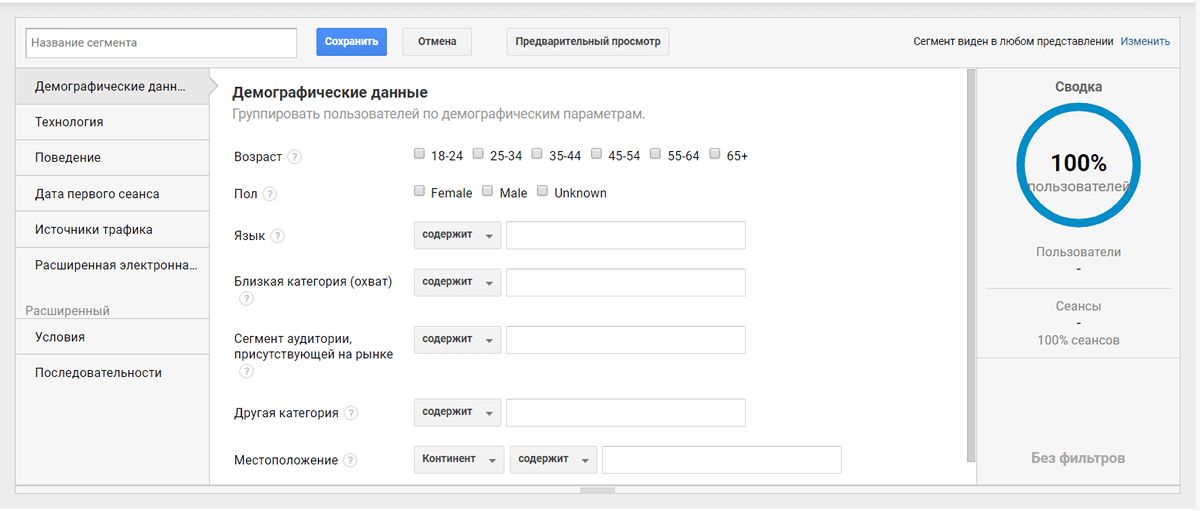
В боковом меню представлен ряд параметров, среди которых:
- демографические данные (возраст, язык, пол и т. д.);
- технология (используемое устройство, браузер, операционная система);
- поведение (количество сеансов, их длительность, число транзакций, время, прошедшее с последнего визита);
- дата первого сеанса (можно указать конкретный диапазон);
- источник трафика (канал, рекламная кампания, ключевое слово выбираются с помощью utm-меток);
- расширенная электронная торговля (сортировка по уровню дохода, полученному от пользователя, по наименованию товарной позиции).
Дополнительные настройки представлены такими параметрами:
- условия (выбор характеристик, по которым пользователи попадают в данный сегмент);
- последовательности (указывается порядок шагов, которые должен совершить пользователь).
Например, вы хотите отсортировать посетителей так: мужчины в возрасте от 25 до 45 лет, которые посещали сайт в течение декабря и были на интернет-ресурсе более пяти минут. Добавляя каждый пункт, вы будете видеть процент найденных пользователей (демонстрируется сбоку).
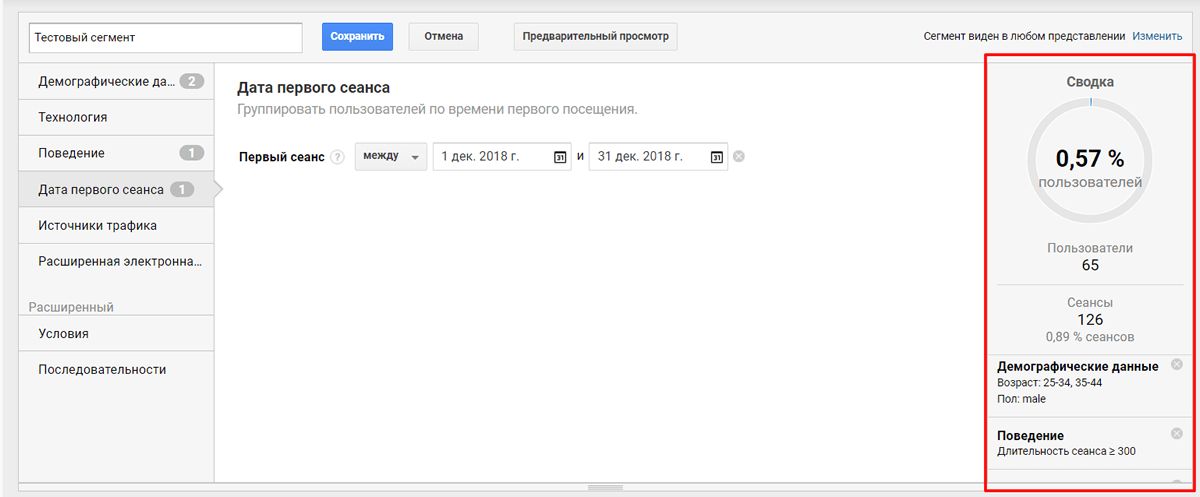
Если кликнуть на кнопку «Предварительный просмотр», то можно увидеть, как это выглядит в отчёте.
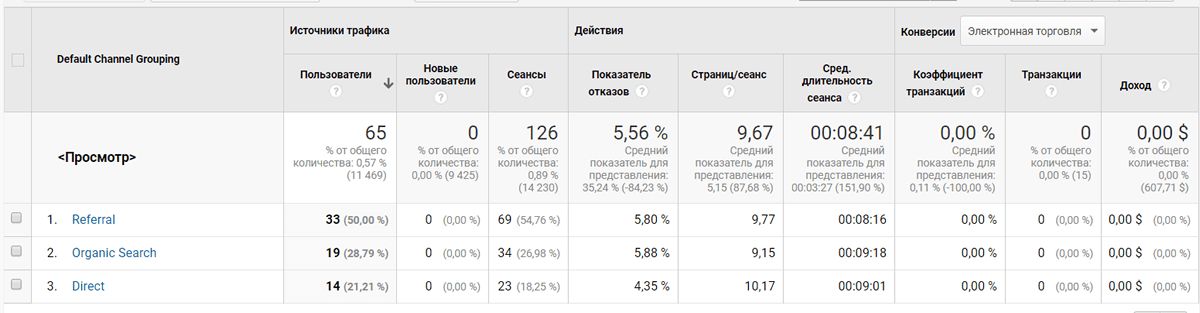
Далее нужно указать название сегмента, задать параметры и сохранить изменения. Сведения применятся к отчёту в автоматическом режиме.
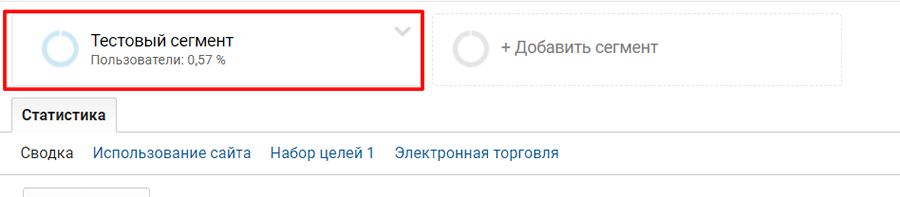
Пользовательский сегмент может быть изменён, скопирован, открыт для определённого круга людей, удалён. Важные моменты:
- в рамках отчётов можно одновременно использовать до четырёх сегментов − как пользовательских, так и встроенных;
- выбранный сегмент применяется ко всем отчётам автоматически;
- сегменты можно импортировать из галереи.
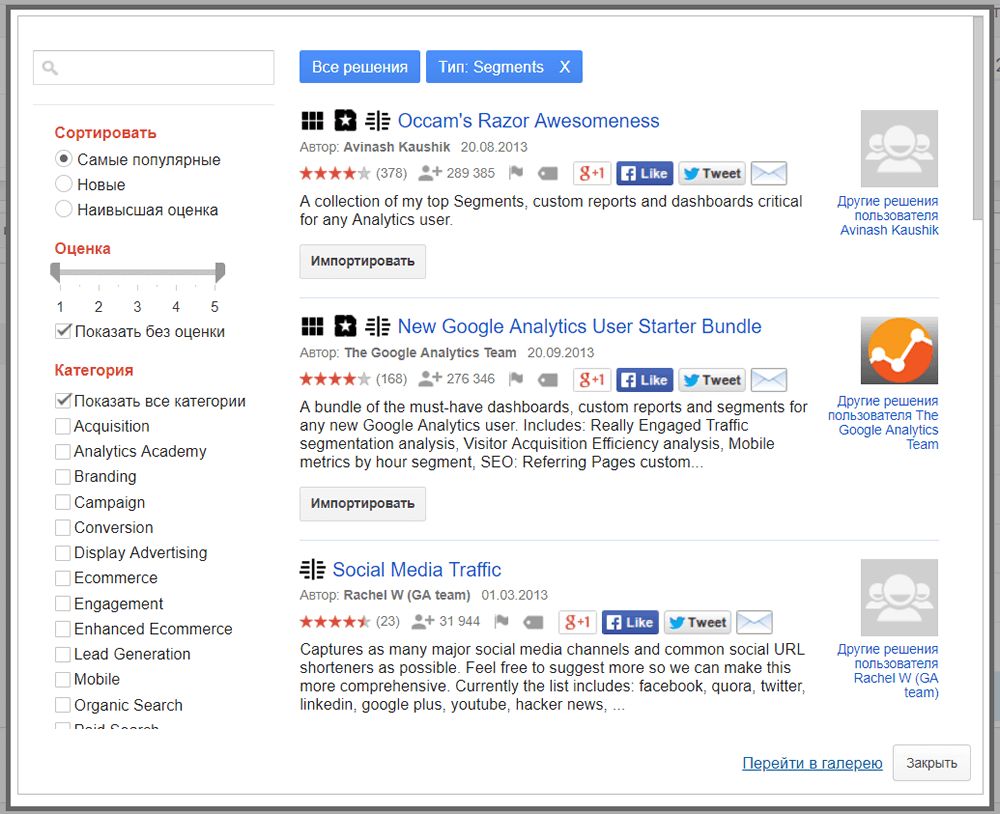
Всё перечисленное выше − основные настройки и параметры, которые пригодятся в процессе изучения особенностей трафика. Если у вас возникли затруднения при работе с Google Analytics, обратитесь к специалистам нашей веб-студии. Они предоставят квалифицированные услуги в этом направлении.
 |
Как работать с отчётами в Google Analytics? Что такое сегменты и для чего они. Узнай ответы на вопросы о отчётах в Google Analytics и научись ими пользоваться. |
google analitycs, отчёты, сегменты |
|
Как работать с отчётами в Google Analytics? Что такое сегменты и для чего они. Узнай ответы на вопросы о отчётах в Google Analytics и научись ими пользоваться. |
google analitycs, отчёты, сегменты |

Дайджест новых статей по интернет-маркетингу на ваш email
Новые статьи и публикации
- 2025-12-23 » API Яндекс Бизнеса: как подключить карточки компании к вашей CRM или ERP-системе
- 2025-12-23 » Как управлять всеми филиалами в Яндекс Картах из одной панели
- 2025-12-23 » От отзыва к продаже: система быстрого ответа и управления репутацией через интеграцию
- 2025-12-23 » Оформление карточки организации в Яндекс Бизнес = Продающее оформление вашей компании на Яндекс Картах
- 2025-12-23 » Из чего складывается стоимость логотипа: разбираем по полочкам
- 2025-12-23 » Как провести ребрендинг логотипа, не потеряв старых клиентов
- 2025-12-23 » Логотип vs. Иконка: Что на самом деле нужно вашему бизнесу?
- 2025-12-23 » Трейд-маркетинг: как продвигать товары в точках продаж
- 2025-12-23 » Подписная модель: стратегия, риски и эффективность
- 2025-12-23 » Чёрный список почтовых серверов: как защитить рассылки от блокировки
- 2025-12-23 » Закон о рекомендательных технологиях: как использовать их легально
- 2025-12-23 » Как управлять жизненным циклом продукта: от запуска до спада
- 2025-12-17 » Почему медленный госсайт — это провал и как это исправить
- 2025-12-17 » Как соответствовать требованиям 152-ФЗ и 210-ФЗ при разработке государственных сайтов
- 2025-12-17 » Интеграция госсайта с внешними системами: от визитки к цифровому сервису
- 2025-12-17 » Введение: Ненужные страницы в индексе — это тихий слив бюджета и позиций
- 2025-12-17 » Продвинутая работа с анкорным профилем: баланс, многоуровневая стратегия и защита от спама
- 2025-12-17 » >Как удержать и повысить продажи после праздников
- 2025-12-17 » Почему сегодня офлайн-данные и SEO — это единая система
- 2025-12-17 » Надёжная доставка кодов входа: каскадная логика, которая защищает конверсию
- 2025-12-11 » Будущее SEO в эпоху ИИ: тренды 2024-2025 и стратегии адаптации
- 2025-12-11 » Техническое SEO 2025: Фундаментальное руководство по созданию безупречного цифрового актива
- 2025-12-11 » 10 устаревших SEO-ошибок, которые мешают росту в 2026 году + чек-лист для срочной проверки сайта
- 2025-12-11 » Навигация типа «хлебные крошки»: современный подход к удобству сайта
- 2025-12-11 » Оптимизация сайтов: как микроразметка Schema.org влияет на видимость и привлечение клиентов
- 2025-12-11 » Вирусы на сайте: как обнаружить, обезвредить и предотвратить угрозу
- 2025-12-11 » Generative Engine Optimization (GEO): как работать с новым типом поиска
- 2025-12-02 » Когда ошибка молчит: как бессмысленные сообщения ломают пользовательский опыт
- 2025-12-02 » 9 лучших бесплатных фотостоков
- 2025-12-02 » UTM-метки: ключевой инструмент аналитики для маркетолога
"В будущем на рынке останется два вида компаний: те, кто в Интернет и те, кто вышел из бизнеса." |
Мы создаем сайты, которые работают! Профессионально обслуживаем и продвигаем их !
Как мы работаем
Заявка
Позвоните или оставьте заявку на сайте.
Консультация
Обсуждаем что именно Вам нужно и помогаем определить как это лучше сделать!
Договор
Заключаем договор на оказание услуг, в котором прописаны условия и обязанности обеих сторон.
Выполнение работ
Непосредственно оказание требующихся услуг и работ по вашему заданию.
Поддержка
Сдача выполненых работ, последующие корректировки и поддержка при необходимости.


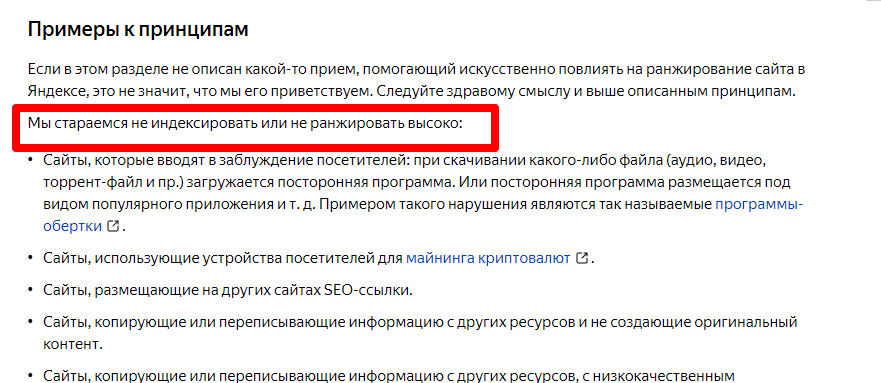
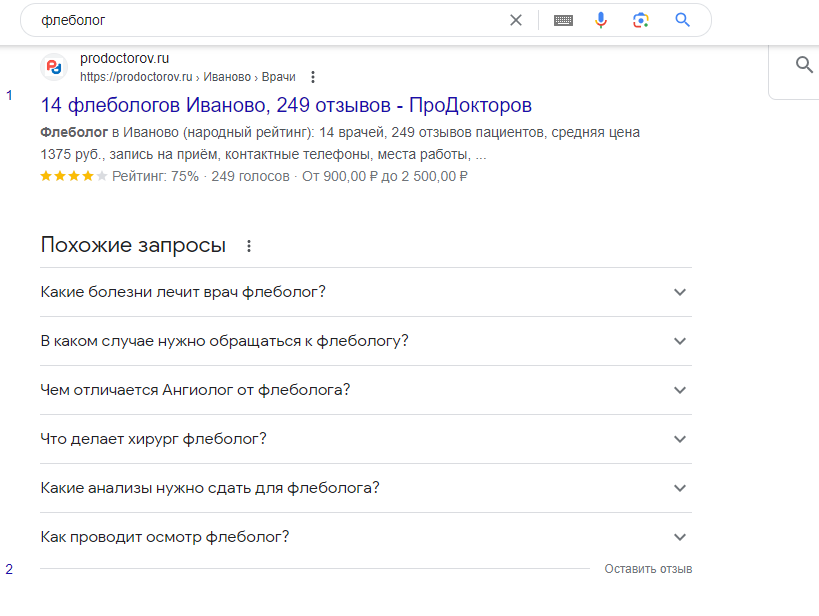
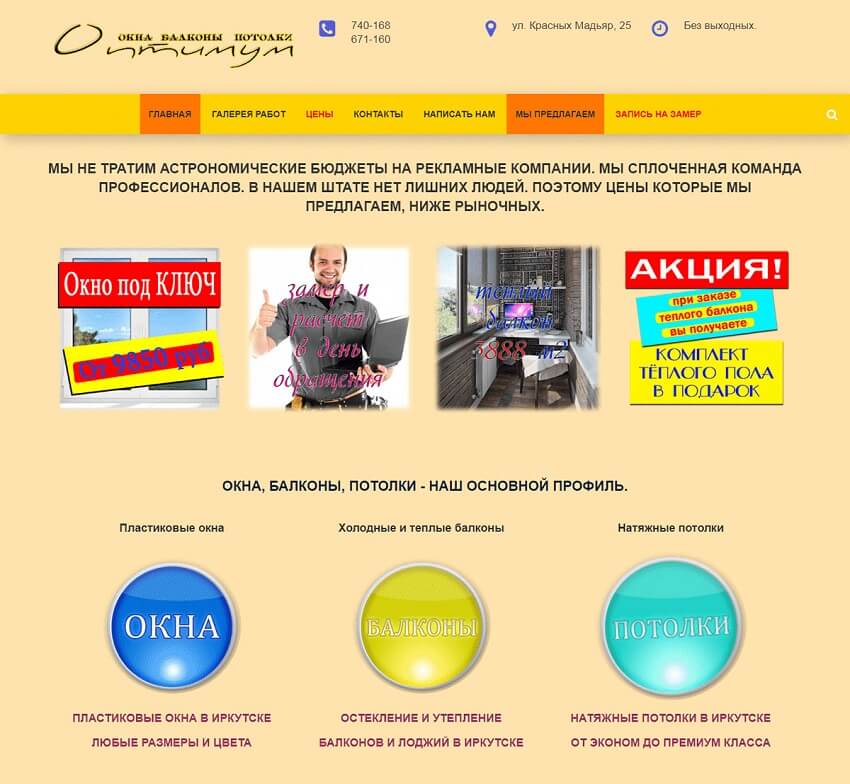
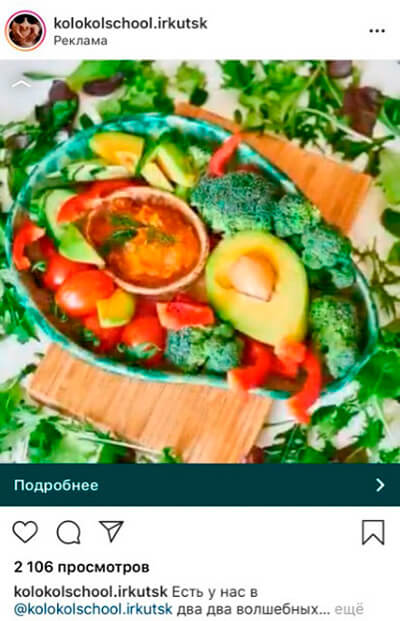
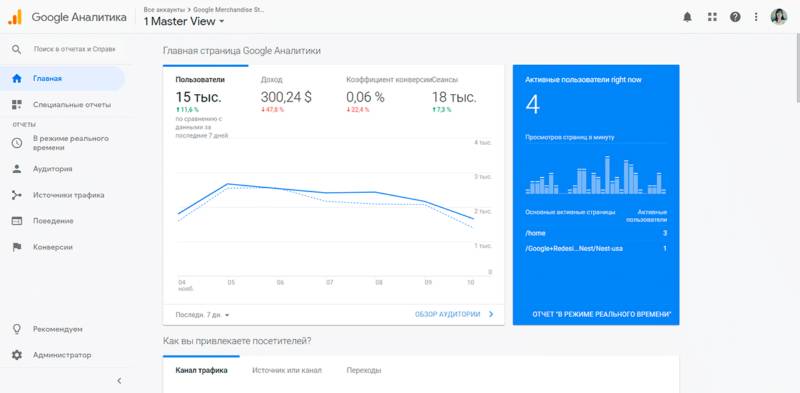
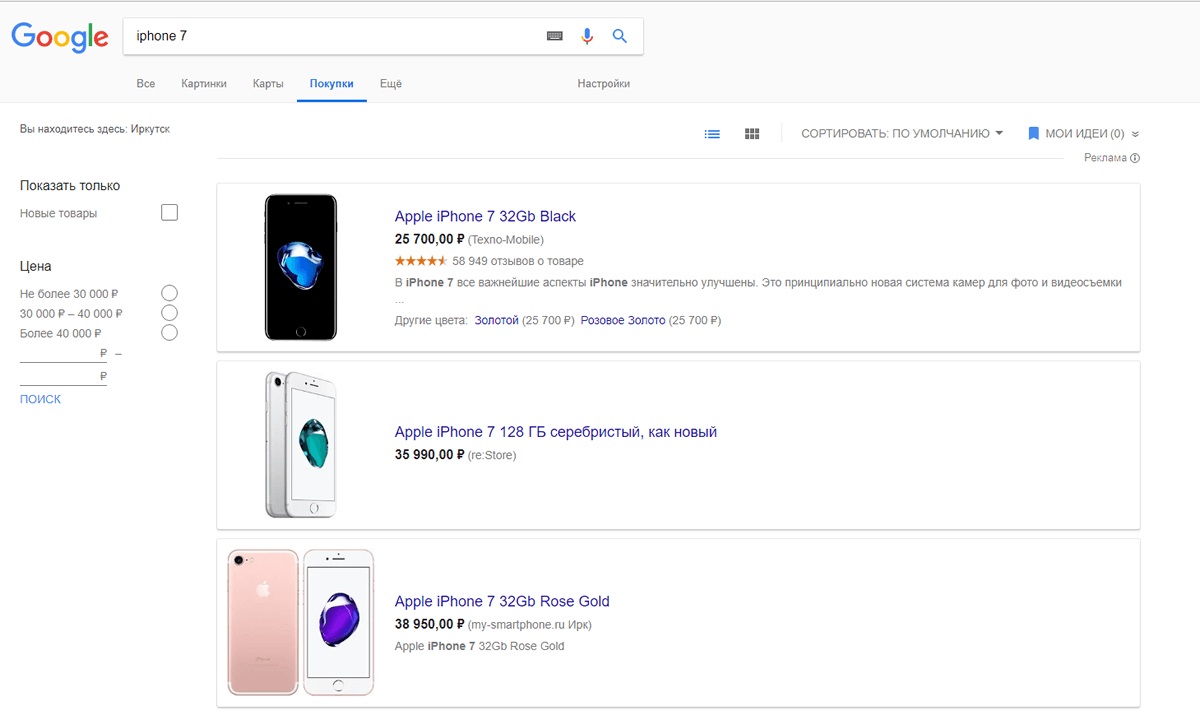
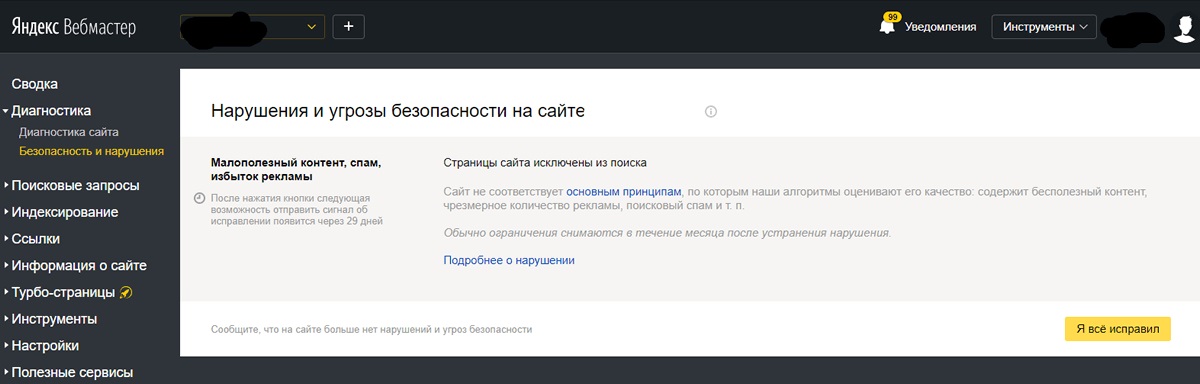

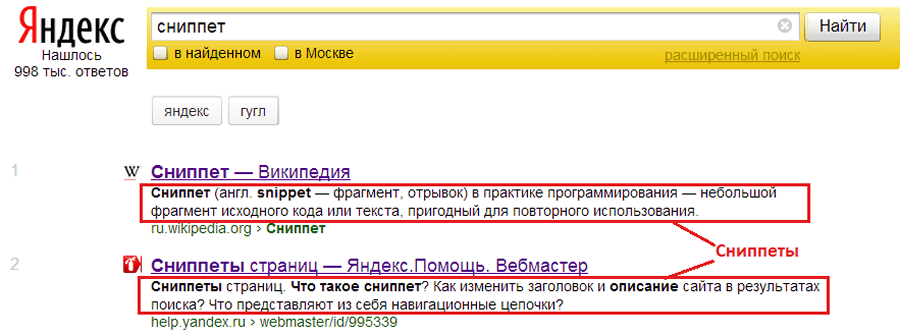

 Мы создаем практически любые сайты от продающих страниц до сложных, высоконагруженных и нестандартных веб приложений! Наши сайты это надежные маркетинговые инструменты для успеха Вашего бизнеса и увеличения вашей прибыли! Мы делаем красивые и максимально эффектные сайты по доступным ценам уже много лет!
Мы создаем практически любые сайты от продающих страниц до сложных, высоконагруженных и нестандартных веб приложений! Наши сайты это надежные маркетинговые инструменты для успеха Вашего бизнеса и увеличения вашей прибыли! Мы делаем красивые и максимально эффектные сайты по доступным ценам уже много лет! Комплексный подход это не просто продвижение сайта, это целый комплекс мероприятий, который определяется целями и задачами поставленными перед сайтом и организацией, которая за этим стоит. Время однобоких методов в продвижении сайтов уже прошло, конкуренция слишком высока, чтобы была возможность расслабиться и получать \ удерживать клиентов из Интернета, просто сделав сайт и не занимаясь им...
Комплексный подход это не просто продвижение сайта, это целый комплекс мероприятий, который определяется целями и задачами поставленными перед сайтом и организацией, которая за этим стоит. Время однобоких методов в продвижении сайтов уже прошло, конкуренция слишком высока, чтобы была возможность расслабиться и получать \ удерживать клиентов из Интернета, просто сделав сайт и не занимаясь им...
 Мы оказываем полный комплекс услуг по сопровождению сайта: информационному и техническому обслуживанию и развитию Интернет сайтов.
Мы оказываем полный комплекс услуг по сопровождению сайта: информационному и техническому обслуживанию и развитию Интернет сайтов.

 Контекстная реклама - это эффективный инструмент в интернет маркетинге, целью которого является увеличение продаж. Главный плюс контекстной рекламы заключается в том, что она работает избирательно.
Контекстная реклама - это эффективный инструмент в интернет маркетинге, целью которого является увеличение продаж. Главный плюс контекстной рекламы заключается в том, что она работает избирательно.